利用中国国家授时中心的时间服务器IP地址同步更新Windows系统电脑时间
Win10时间同步服务器怎么修改?Windows时间同步出错如何处理?
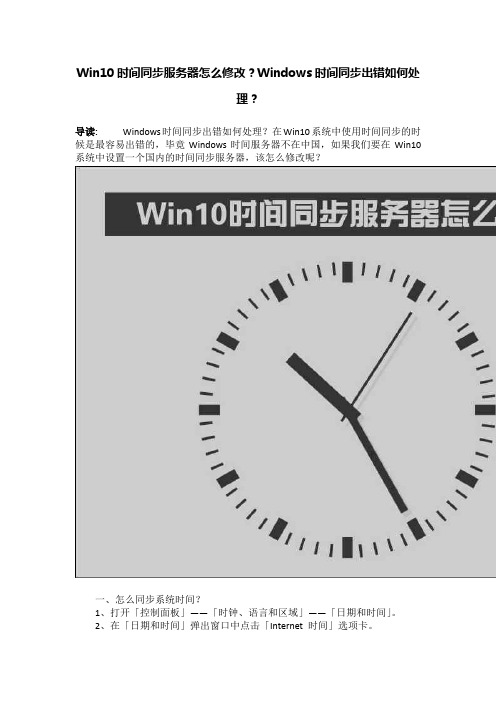
Win10时间同步服务器怎么修改?Windows时间同步出错如何处理?导读:Windows时间同步出错如何处理?在Win10系统中使用时间同步的时候是最容易出错的,毕竟Windows时间服务器不在中国,如果我们要在Win10系统中设置一个国内的时间同步服务器,该怎么修改呢?一、怎么同步系统时间?1、打开「控制面板」——「时钟、语言和区域」——「日期和时间」。
2、在「日期和时间」弹出窗口中点击「Internet 时间」选项卡。
3、点击「更改设置」按钮之后勾选「与Internet 时间服务器同步」选项,在「服务器」下拉列表中选择一个时间服务器地址之后点击「立即同步」按钮即可。
完成这些步骤后,Win10 将通过互联网与你所选择的服务器保持时间同步。
二、Win10时间同步服务器怎么修改?1、如果你希望使用的时间服务器不包括在「服务器」下拉列表中,可以手动将其它时间服务器的地址输入或粘贴到「服务器」地址栏中。
再点击「立即同步」按钮即可。
2、添加新时间服务器配置后,在「Internet 时间」选项卡中点击「立即同步」按钮可以快速验证是否能够正常工作。
如果一切正常,将提示时钟已成功同步的消息,其中包含NTP 服务器地址以及同步的日期和时间。
附:(1)国内时间同步服务器:210.72.145.44 (国家授时中心服务器IP地址) 或 202.120.2.101 (上海交通大学网络中心NTP服务器地址) 北京邮电大学 清华大学 北京大学 东南大学 清华大学 清华大学 清华大学 北京邮电大学 西南地区网络中心 西北地区网络中心 东北地区网络中心 华东南地区网络中心 四川大学网络管理中心 大连理工大学网络中心 CERNET桂林主节点 北京大学(2)国外时间同步服务器:133.100.11.8 日本福冈大学 或 129.6.15.28 NIST,Gaithersburg,Maryland 或 129.6.15.29 NIST,Gaithersburg,Maryland 或 132.163.4.101 NIST,Boulder,Colorado 或 132.163.4.102 NIST,Boulder,Colorado 或 132.163.4.103 NIST,Boulder,Colorado 或 128.138.140.44 University of Colorado,Boulder 或 192.43.244.18 NCAR,Boulder,Colorado 或 131.107.1.10 Microsoft,Redmond,Washington 或 69.25.96.13 Symmetricom,San Jose,California 或 216.200.93.8 Abovenet,Virginia 或 208.184.49.9 Abovenet,New York City 或 207.126.98.204 Abovenet,San Jose,California 或 207.200.81.113 TrueTime,AOL facility,Sunnyvale,California 或 64.236.96.53 TrueTime,AOL facility,Virginia三、如何添加多个Win10时间同步服务器?使用「控制面板」的「日期和时间」设置可以将「Internet 时间」更改为任意时间服务器,但列表中仅允许用户存储一个额外的NTP 服务器条目。
局域网内统一时间的方法

局域网内统一时间的方法通信技术日新月异,无线局域网(WLAN)以其独特的优势为近距离无线通信提供可靠的技术保证,正在成为新一代无线通信的热点,那么你知道局域网内统一时间的方法吗?下面是店铺整理的一些关于局域网内统一时间的方法的相关资料,供你参考。
局域网内统一时间的方法(一) 基于XP/2003系统1、打开注册表单击“开始”,单击“运行”,键入 regedit,然后单击“确定”。
2、配置 Windows 时间服务以使用外部时间源(1)指定时间源。
a. 找到并单击下面的注册表子项:程序代码HKEY_LOCAL_MACHINE\SYSTEM\CurrentControlSet\Service s\W32Time\Parameters\NtpServerb. 在右窗格中,右键单击“NtpServer”,然后单击“修改”。
c. 在“编辑值”的“数值数据”框中键入210.72.145.44,0x1,然后单击“确定”。
注:210.72.145.44是中科院国家授时中心的服务器,这是由于微软的时间服务器经常连接失败而造成无法同步。
列出的每个 DNS 名称都必须是唯一的。
必须在每个 DNS 名称后面附加,0x1。
如果不在每个DNS名称后面附加 ,0x1,则在下面步骤中所做的更改将不会生效。
(2)选择轮询间隔。
a. 找到并单击下面的注册表子项HKEY_LOCAL_MACHINE\SYSTEM\CurrentControlSet\Service s\W32Time\TimeProviders\NtpClient\SpecialPollInterval b在右窗格中,右键单击“SpecialPollInterval”,然后单击“修改”。
c在“编辑DWORD 值”的“数值数据”选十进制并在框中键入900,然后单击“确定”。
注意:这里设置的是您希望各次轮询之间的间隔秒数,以秒计算建议值为900(十进制)。
该值将时间服务器配置为每隔15分钟与时间服务器同步一次。
linxu和windows时间同步的两种方法
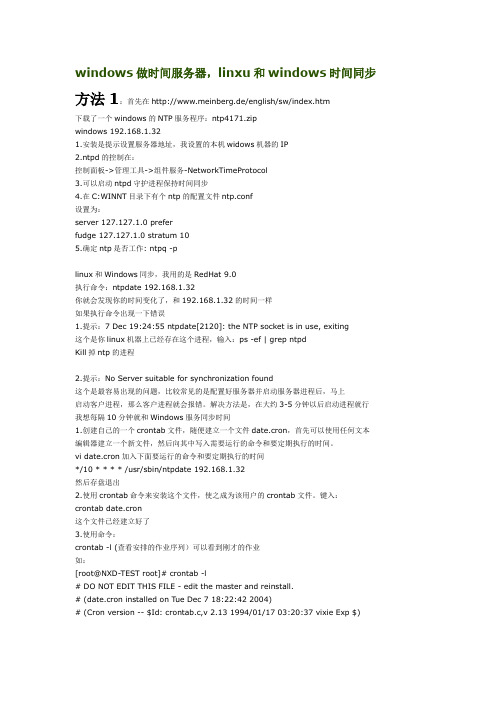
windows做时间服务器,linxu和windows时间同步方法1:首先在http://www.meinberg.de/english/sw/index.htm下载了一个windows的NTP服务程序:ntp4171.zipwindows 192.168.1.321.安装是提示设置服务器地址,我设置的本机widows机器的IP2.ntpd的控制在:控制面板->管理工具->组件服务-NetworkTimeProtocol3.可以启动ntpd守护进程保持时间同步4.在C:WINNT目录下有个ntp的配置文件ntp.conf设置为:server 127.127.1.0 preferfudge 127.127.1.0 stratum 105.确定ntp是否工作: ntpq -plinux和Windows同步,我用的是RedHat 9.0执行命令:ntpdate 192.168.1.32你就会发现你的时间变化了,和192.168.1.32的时间一样如果执行命令出现一下错误1.提示:7 Dec 19:24:55 ntpdate[2120]: the NTP socket is in use, exiting这个是你linux机器上已经存在这个进程,输入:ps -ef | grep ntpdKill掉ntp的进程2.提示:No Server suitable for synchronization found这个是最容易出现的问题,比较常见的是配置好服务器并启动服务器进程后,马上启动客户进程,那么客户进程就会报错。
解决方法是,在大约3-5分钟以后启动进程就行我想每隔10分钟就和Windows服务同步时间1.创建自己的一个crontab文件,随便建立一个文件date.cron,首先可以使用任何文本编辑器建立一个新文件,然后向其中写入需要运行的命令和要定期执行的时间。
vi date.cron加入下面要运行的命令和要定期执行的时间*/10 * * * * /usr/sbin/ntpdate 192.168.1.32然后存盘退出2.使用crontab命令来安装这个文件,使之成为该用户的crontab文件。
Windows服务器NTP时间同步操作方法

Windows服务器NTP时间同步操作方法Windows服务器NTP时间同步操作方法主服务器端设置(NTP服务器,手动把日期和时间设置好)1、修改注册表以下项的键值在运行中输入“regedit”,打开注册表编辑器HKEY_LOCAL_MACHINE\\SYSTEM\\CurrentControlSet\\Services\\W32time\\TimeProviders\\NtpServer在右侧的“Enabled”右击选择“修改”,数值数据设置为“1”,点击确定。
(打开时间同步服务功能)2、修改以下键值HKEY_LOCAL_MACHINE\\SYSTEM\\CurrentControlSet\\Services\\W32time\\Config在右侧的“AnnounceFlags”右击选择“修改”,数值数据设置为“5”,点击确定。
(表示强制主机将它自身宣布为可靠的时间源,从而使用CMOS时钟。
如果设置为“a”,则表示为采用外面的时间服务器)3、更改同步时间(3天)HKEY_LOCAL_MACHINE\\SYSTEM\\ControlSet001\\Services \\W32time\\TimeProviders\\NtpClient在右侧的“SpecialPollInterval”右击选择“修改”,基数选择“十进制”,数值数据设置为“259200”,点击确定。
(系统时间每3天和时间服务器校准一次)4、重启Win32Time服务执行如下命令:在运行中输入“cmd”,输入net stop w32time && net start w32time 回车从服务器(需要时间同步的服务器)1、更改同步时间(3天)在运行中输入“regedit”,打开注册表编辑器HKEY_LOCAL_MACHINE\\SYSTEM\\ControlSet001\\Services \\W32time\\TimeProviders\\NtpClient在右侧的“SpecialPollInterval”右击选择“修改”,基数选择“十进制”,数值数据设置为“259200”,点击确定。
Windows开机自启w32time同步时间

Windows开机⾃启w32time同步时间让时间服务器启动与开机⾃启net start w32timesc triggerinfo w32time start/networkon stop/networkoff更改时间服务器同步地址cmd 打开“ regedit”,定位到如下:计算机\HKEY_LOCAL_MACHINE\SYSTEM\CurrentControlSet\Services\W32Time\Parameters > NtpServer > 更改时间服务器(推荐:)计算机\HKEY_LOCAL_MACHINE\SYSTEM\CurrentControlSet\Services\W32Time\TimeProviders\NtpClient > SpecialPollInterva > 更改时间同步频繁(切换到⼗进制,以秒为单位)或通过⽤户界⾯来修改时间服务器:常⽤时间服务器国内常⽤NTP服务器地址及IP210.72.145.44 (国家授时中⼼服务器IP地址)133.100.11.8 ⽇本福冈⼤学 129.6.15.28 NIST, Gaithersburg, Maryland 129.6.15.29 NIST, Gaithersburg, Maryland 132.163.4.101 NIST, Boulder, Colorado 132.163.4.102 NIST, Boulder, Colorado 132.163.4.103 NIST, Boulder, Colorado 128.138.140.44 University of Colorado, Boulder 192.43.244.18 NCAR, Boulder, Colorado 131.107.1.10 Microsoft, Redmond, Washington 69.25.96.13 Symmetricom, San Jose, California 216.200.93.8 Abovenet, Virginia 208.184.49.9 Abovenet, New York City 207.126.98.204 Abovenet, San Jose, California 207.200.81.113 TrueTime, AOL facility, Sunnyvale, California 64.236.96.53 TrueTime, AOL facility, Virginia ———————————————————————————————————— 202.120.2.101 (上海交通⼤学⽹络中⼼NTP服务器地址) 北京邮电⼤学 清华⼤学 北京⼤学 东南⼤学 清华⼤学 清华⼤学 清华⼤学 北京邮电⼤学 西南地区⽹络中⼼ 西北地区⽹络中⼼ 西北地区⽹络中⼼ 东北地区⽹络中⼼ 华东南地区⽹络中⼼ 四川⼤学⽹络管理中⼼ ⼤连理⼯⼤学⽹络中⼼ CERNET桂林主节点 北京⼤学。
windowsntpserver时间同步命令

windowsntpserver时间同步命令展开全文1 Windows 20001.1 命令介绍Windows 2000下有关时间的命令有两个,net time和W32tm,下面对这两个命令的语法和参数加以说明。
1.1.1 NET TIMEnet time命令使计算机的时钟与另一个计算机或域的时钟同步。
如果在没有/set 选项的情况下使用,则显示另一个计算机或域的时间。
net time的语法为:参数说明:l 无参数,显示被指派为本地计算机的Windows服务器域时间服务器的当前时间。
l \computername,指定要检查或与之同步的服务器的名称。
l /domain[:domainname],指定要同步时间的域。
l /rtsdomain[:domainname],指定要与之同步的可信时间服务器所在的域。
l /set,使计算机的时钟与指定的计算机或域的时间同步。
l /querysntp,显示当前为本地计算机或\computername 所指定的计算机配置网络时间协议(NTP)服务器的名称。
l /setsntp[:ntp server list],指定本地计算机所使用的NTP时间服务器的列表。
该列表可以包含IP地址或DNS名称,用空格分开。
如果要使用多个时间服务器,该列表必须用引号引起来。
例如net time /setsntp:",0x1 ,0x1”,其中的0x1是在使用完整域名称作为NTP服务器的时候需要的,如果使用IP 地址则可以忽略。
1.1.2 W32timeW32tm是用来同步本地计算机与远程计算机或域时间的类似命令。
在域控制器上使用W32tm前必须停止W32Time,完成后再启动W32Time。
W32tm的语法为:关于W32tm语法的详细说明,可以在命令提示符下键入W32tm /?,将列出语法和所有参数的说明。
1.2 注册表项以下注册表项位于HKLM\SYSTEM\CurrentControlSet\Services\W32Time1.2.1 Parameters\PeriodHKLM\SYSTEM\CurrentControlSet\Services\W32Time\Para meters\Period 注册表项控制着Windows 时间服务同步的频率。
通过NTP协议进行时间同步
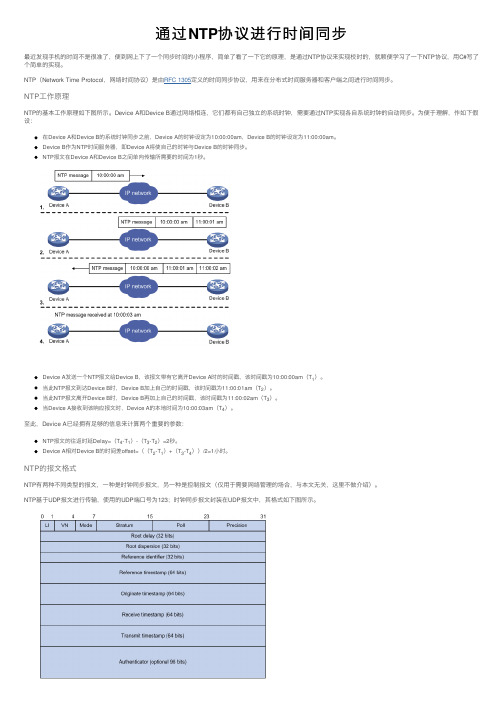
通过NTP协议进⾏时间同步最近发现⼿机的时间不是很准了,便到⽹上下了⼀个同步时间的⼩程序,简单了看了⼀下它的原理,是通过NTP协议来实现校时的,就顺便学习了⼀下NTP协议,⽤C#写了个简单的实现。
NTP⼯作原理NTP的基本⼯作原理如下图所⽰。
Device A和Device B通过⽹络相连,它们都有⾃⼰独⽴的系统时钟,需要通过NTP实现各⾃系统时钟的⾃动同步。
为便于理解,作如下假设:在Device A和Device B的系统时钟同步之前,Device A的时钟设定为10:00:00am,Device B的时钟设定为11:00:00am。
Device B作为NTP时间服务器,即Device A将使⾃⼰的时钟与Device B的时钟同步。
NTP报⽂在Device A和Device B之间单向传输所需要的时间为1秒。
Device A发送⼀个NTP报⽂给Device B,该报⽂带有它离开Device A时的时间戳,该时间戳为10:00:00am(T1)。
当此NTP报⽂到达Device B时,Device B加上⾃⼰的时间戳,该时间戳为11:00:01am(T2)。
当此NTP报⽂离开Device B时,Device B再加上⾃⼰的时间戳,该时间戳为11:00:02am(T3)。
当Device A接收到该响应报⽂时,Device A的本地时间为10:00:03am(T4)。
⾄此,Device A已经拥有⾜够的信息来计算两个重要的参数:NTP报⽂的往返时延Delay=(T4-T1)-(T3-T2)=2秒。
Device A相对Device B的时间差offset=((T2-T1)+(T3-T4))/2=1⼩时。
NTP的报⽂格式NTP有两种不同类型的报⽂,⼀种是时钟同步报⽂,另⼀种是控制报⽂(仅⽤于需要⽹络管理的场合,与本⽂⽆关,这⾥不做介绍)。
NTP基于UDP报⽂进⾏传输,使⽤的UDP端⼝号为123;时钟同步报⽂封装在UDP报⽂中,其格式如下图所⽰。
NTP网络时间服务器(时间同步装置)使用手册
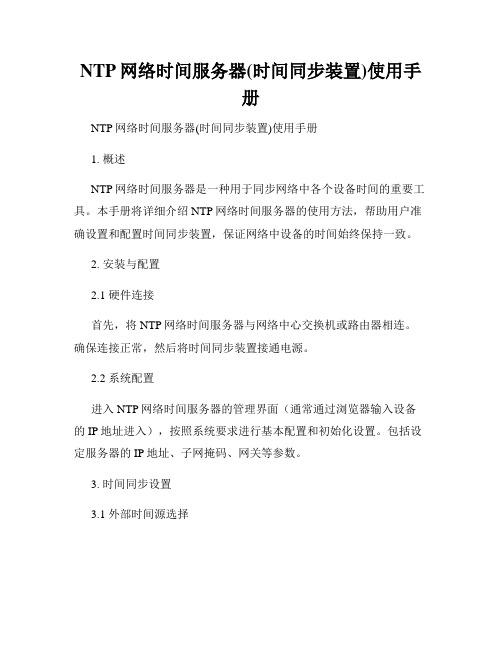
NTP网络时间服务器(时间同步装置)使用手册NTP网络时间服务器(时间同步装置)使用手册1. 概述NTP网络时间服务器是一种用于同步网络中各个设备时间的重要工具。
本手册将详细介绍NTP网络时间服务器的使用方法,帮助用户准确设置和配置时间同步装置,保证网络中设备的时间始终保持一致。
2. 安装与配置2.1 硬件连接首先,将NTP网络时间服务器与网络中心交换机或路由器相连。
确保连接正常,然后将时间同步装置接通电源。
2.2 系统配置进入NTP网络时间服务器的管理界面(通常通过浏览器输入设备的IP地址进入),按照系统要求进行基本配置和初始化设置。
包括设定服务器的IP地址、子网掩码、网关等参数。
3. 时间同步设置3.1 外部时间源选择在时间同步设置中,用户可以选择适合自身需求的外部时间源。
NTP网络时间服务器支持使用GPS、卫星时间信号、国家授时中心等多种外部时间源,用户可以根据实际网络环境选择合适的时间源。
3.2 同步频率设定用户可以在时间同步设置中设定时间同步的频率。
一般建议将同步频率设置为每天一次,这样可以保证网络中设备的时间与外部时间源的同步。
4. 客户端配置为了让网络中所有客户端设备都能接收到经过时间同步的准确时间,需要对客户端设备进行配置。
4.1 Windows系统配置在Windows操作系统中,打开控制面板,选择“日期和时间”选项,然后在“Internet时间”标签下将NTP服务器地址设置为NTP网络时间服务器的IP地址。
4.2 Linux系统配置在Linux操作系统中,找到NTP配置文件(通常位于/etc/ntp.conf)并进行编辑,在文件中指定NTP服务器的IP地址。
4.3 其他系统配置其他系统根据具体操作系统版本进行相应的配置,设置NTP服务器的IP地址作为时间同步源。
5. 故障排除在使用过程中,如果发现时间同步装置存在故障,用户可以按照以下步骤进行排查和解决。
5.1 检查硬件连接首先,检查NTP网络时间服务器与网络设备的连接是否正常,确保网线连接正常,电源供应稳定。
- 1、下载文档前请自行甄别文档内容的完整性,平台不提供额外的编辑、内容补充、找答案等附加服务。
- 2、"仅部分预览"的文档,不可在线预览部分如存在完整性等问题,可反馈申请退款(可完整预览的文档不适用该条件!)。
- 3、如文档侵犯您的权益,请联系客服反馈,我们会尽快为您处理(人工客服工作时间:9:00-18:30)。
利用中国国家授时中心的时间服务器IP地址同步更新Windows系统电脑时间
大家都知道计算机电脑的时间是由一块电池供电保持的,而且准确度比较差经常出现走时不准的时候。
通过互联网络上发布的一些公用网络时间服务器NTP server,就可以实现自动、定期的同步本机标准时间。
依靠Windows系统默认的Windows或NIST等境外的时间服务器同步时间,总存在着访问堵塞、时间延迟大(同步精度低)等因素的影响。
现在中国的国家授时中心发布了一个时间服务器地址,大家可以用国人自己的标准时间!
方法一、采用系统自带的时间同步功能
以Vista操作系统为例(WinXP相同)。
单击系统托盘下方的时间,单击弹出窗口里的“更改日期和时间设置”,弹出“日期和时间”对话框,选择“Internet时间”选项卡,单击“更改设置”按钮,弹出“Internet时间设置”对话框,在服务器地址栏输入国家授时中心服务器的IP地址:210.72.145.44,单击“立即更新”按钮,同步完成后点击“确定”按钮退出,OK。
方法二、修改注册表,提高时间同步精度
由于系统默认的时间同步间隔是7天,我们无法自由选择,使得这个功能在灵活性方面大打折扣。
其实,我们也可以通过修改注册表来手动修改它的自动同步间隔以提高同步精度,以下以Vista系统为例(WinXP 相同)。
1. 在“开始”菜单→“运行”项下(或按Win+R)输入“Regedit”进入注册表编辑器。
2. 展开[HKEY_LOCAL_MACHINE\SYSTEM\CurrentControlSet\Services\W32Time\Parameters]分支,双击NtpServer将键值修改为国家授时中心服务器的IP地址:210.72.145.44,然后点击“确定”按钮保存。
(注:若已用过方法一,此步可以省略)
3. 展开
[HKEY_LOCAL_MACHINE\SYSTEM\CurrentControlSet\Services\W32Time\TimeProviders\NtpClient]分支,并双击SpecialPollInterval键值,将对话框中的“基数栏”选择到“十进制”上,输入框中显示的数字正是自动对时的间隔(以秒为单位),比如默认的604800就是由7(天)×24(时)×60(分)×60(秒)计算来的。
设定时间同步周期(建议设为900=15分钟,3600=1小时,86400=24小时等周期值),填入对话框,点击确定保存关闭对话框。
中国国家授时中心:
/stime.asp。
